key CITROEN C5 2016 Omistajan Käsikirjat (in Finnish)
[x] Cancel search | Manufacturer: CITROEN, Model Year: 2016, Model line: C5, Model: CITROEN C5 2016Pages: 384, PDF Size: 19.72 MB
Page 318 of 384
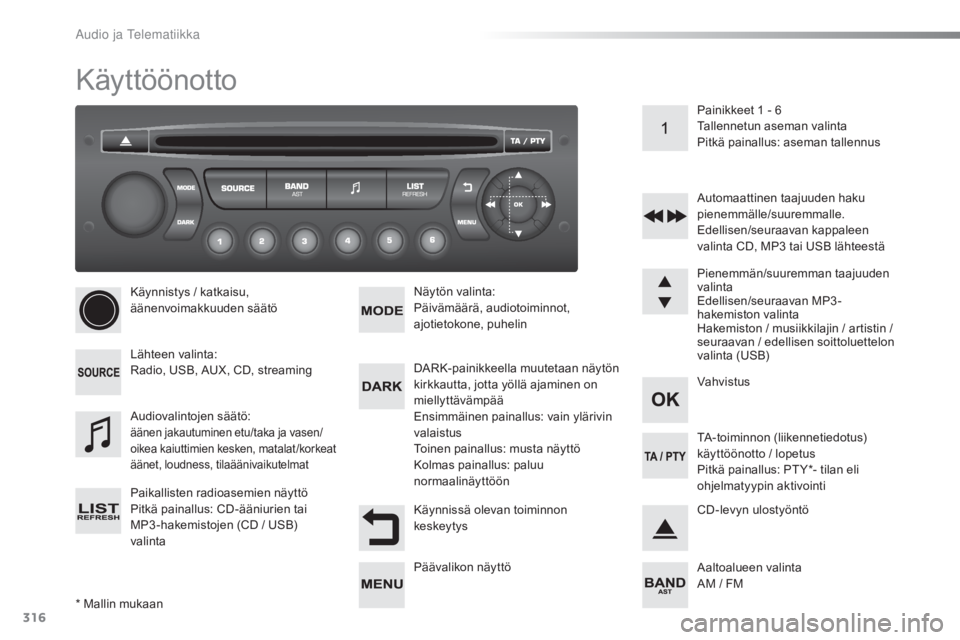
316
C5_fi_Chap11c_RD45_ed01-2015
Käyttöönotto
* Mallin mukaanKäynnistys / katkaisu,
äänenvoimakkuuden säätö
Lähteen valinta:
Radio, USB, AUX, CD, streaming
Paikallisten radioasemien näyttö
Pitkä painallus: CD-ääniurien tai
MP3 -hakemistojen (CD / USB)
valinta
Näytön valinta:
Päivämäärä, audiotoiminnot,
ajotietokone, puhelin
Audiovalintojen säätö:
äänen jakautuminen etu/taka ja vasen/
oikea kaiuttimien kesken, matalat /korkeat
äänet, loudness, tilaäänivaikutelmat
DARK-painikkeella muutetaan näytön
kirkkautta, jotta yöllä ajaminen on
miellyttävämpää
Ensimmäinen painallus: vain ylärivin
valaistus
Toinen painallus: musta näyttö
Kolmas painallus: paluu
normaalinäyttöön Pienemmän/suuremman taajuuden
valinta
Edellisen/seuraavan MP3-
hakemiston valinta
Hakemiston / musiikkilajin / artistin /
seuraavan / edellisen soittoluettelon
valinta (USB)
Käynnissä olevan toiminnon
keskeytys Vahvistus Painikkeet 1
- 6
T
allennetun aseman valinta
Pitkä painallus: aseman tallennus
Automaattinen taajuuden haku
pienemmälle/suuremmalle.
Edellisen/seuraavan kappaleen
valinta CD, MP3
t
ai USB lähteestä
CD-levyn ulostyöntö
Päävalikon näyttö TA-toiminnon (liikennetiedotus)
käyttöönotto / lopetus
Pitkä painallus: PT Y*- tilan eli
ohjelmatyypin aktivointi
Aaltoalueen valinta
AM / FM
audio ja telematiikka
Page 321 of 384
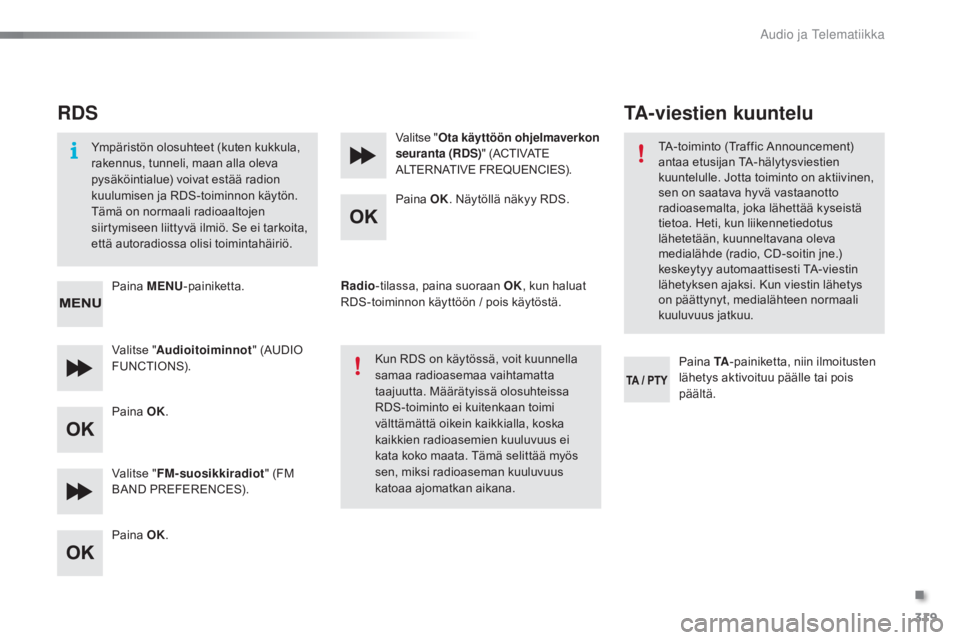
319
C5_fi_Chap11c_RD45_ed01-2015
RDS
Ympäristön olosuhteet (kuten kukkula,
rakennus, tunneli, maan alla oleva
pysäköintialue) voivat estää radion
kuulumisen ja RDS-toiminnon käytön.
Tämä on normaali radioaaltojen
siirtymiseen liittyvä ilmiö. Se ei tarkoita,
että autoradiossa olisi toimintahäiriö.Paina MENU -painiketta.
Valitse " Audioitoiminnot " (AUDIO
FUNCTIONS).
Paina OK.
Valitse " FM-suosikkiradiot " (FM
BAND PREFERENCES).
Paina OK. Valitse "
Ota käyttöön ohjelmaverkon
seuranta (RDS) " (ACTIVATE
ALTERNATIVE FREQUENCIES).
Paina OK. Näytöllä näkyy RDS.
Radio -tilassa, paina suoraan OK , kun haluat
RDS-toiminnon käyttöön / pois käytöstä.
Kun RDS on käytössä, voit kuunnella
samaa radioasemaa vaihtamatta
taajuutta. Määrätyissä olosuhteissa
RDS-toiminto ei kuitenkaan toimi
välttämättä oikein kaikkialla, koska
kaikkien radioasemien kuuluvuus ei
kata koko maata. Tämä selittää myös
sen, miksi radioaseman kuuluvuus
katoaa ajomatkan aikana.
TA-viestien kuuntelu
Paina TA-painiketta, niin ilmoitusten
lähetys aktivoituu päälle tai pois
päältä.
TA-toiminto (Traffic Announcement)
antaa etusijan TA-hälytysviestien
kuuntelulle. Jotta toiminto on aktiivinen,
sen on saatava hyvä vastaanotto
radioasemalta, joka lähettää kyseistä
tietoa. Heti, kun liikennetiedotus
lähetetään, kuunneltavana oleva
medialähde (radio, CD-soitin jne.)
keskeytyy automaattisesti TA-viestin
lähetyksen ajaksi. Kun viestin lähetys
on päättynyt, medialähteen normaali
kuuluvuus jatkuu.
.
Audio ja Telematiikka
Page 322 of 384
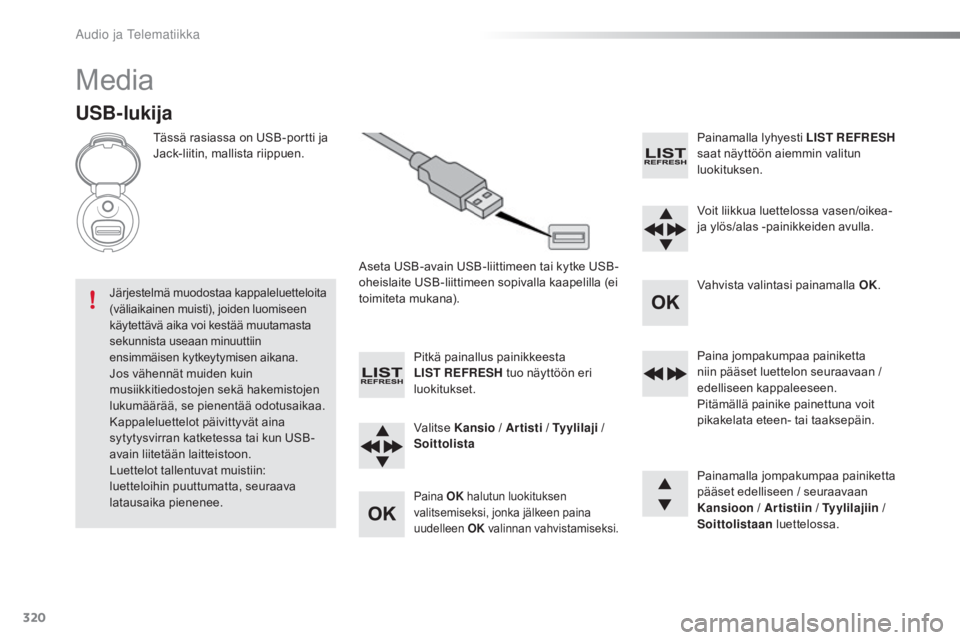
320
C5_fi_Chap11c_RD45_ed01-2015
Media
USB-lukija
Tässä rasiassa on USB-portti ja
Jack-liitin, mallista riippuen.Aseta USB-avain USB-liittimeen tai kytke USB-
oheislaite USB-liittimeen sopivalla kaapelilla (ei
toimiteta mukana).
Järjestelmä muodostaa kappaleluetteloita
(väliaikainen muisti), joiden luomiseen
käytettävä aika voi kestää muutamasta
sekunnista useaan minuuttiin
ensimmäisen kytkeytymisen aikana.
Jos vähennät muiden kuin
musiikkitiedostojen sekä hakemistojen
lukumäärää, se pienentää odotusaikaa.
Kappaleluettelot päivittyvät aina
sytytysvirran katketessa tai kun USB-
avain liitetään laitteistoon.
Luettelot tallentuvat muistiin:
luetteloihin puuttumatta, seuraava
latausaika pienenee. Pitkä painallus painikkeesta
LIST REFRESH
tuo näyttöön eri
luokitukset.
Valitse Kansio / Artisti / Tyylilaji /
Soittolista
Paina OK halutun luokituksen
valitsemiseksi, jonka jälkeen paina
uudelleen OK valinnan vahvistamiseksi.
Painamalla lyhyesti LIST REFRESH
saat näyttöön aiemmin valitun
luokituksen.
Voit liikkua luettelossa vasen/oikea-
ja ylös/alas -painikkeiden avulla.
Vahvista valintasi painamalla OK.
Paina jompakumpaa painiketta
niin pääset luettelon seuraavaan /
edelliseen kappaleeseen.
Pitämällä painike painettuna voit
pikakelata eteen- tai taaksepäin.
Painamalla jompakumpaa painiketta
pääset edelliseen / seuraavaan
Kansioon / Artistiin / Tyylilajiin /
Soittolistaan luettelossa.
Audio ja Telematiikka
Page 325 of 384
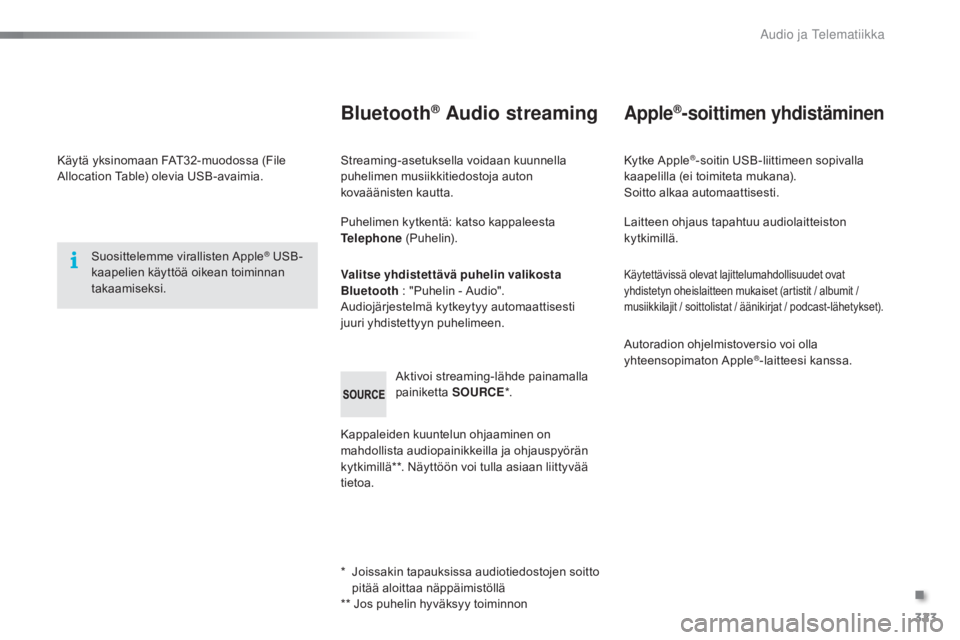
323
C5_fi_Chap11c_RD45_ed01-2015
Käytä yksinomaan FAT32-muodossa (File
Allocation Table) olevia USB-avaimia.Suosittelemme virallisten Apple
® USB-
kaapelien käyttöä oikean toiminnan
takaamiseksi.
*
Jo
issakin tapauksissa audiotiedostojen soitto
pitää aloittaa näppäimistöllä
** Jos puhelin hyväksyy toiminnon
Bluetooth® Audio streaming
Streaming-asetuksella voidaan kuunnella
puhelimen musiikkitiedostoja auton
kovaäänisten kautta.
Puhelimen kytkentä: katso kappaleesta
Telephone (Puhelin).
Valitse yhdistettävä puhelin valikosta
Bluetooth : "Puhelin - Audio".
Audiojärjestelmä kytkeytyy automaattisesti
juuri yhdistettyyn puhelimeen.
Kappaleiden kuuntelun ohjaaminen on
mahdollista audiopainikkeilla ja ohjauspyörän
kytkimillä**. Näyttöön voi tulla asiaan liittyvää
tietoa. Aktivoi streaming-lähde painamalla
painiketta
SOURCE*.
Apple®-soittimen yhdistäminen
Kytke Apple®-soitin USB-liittimeen sopivalla
kaapelilla (ei toimiteta mukana).
Soitto alkaa automaattisesti.
Laitteen ohjaus tapahtuu audiolaitteiston
kytkimillä.
Käytettävissä olevat lajittelumahdollisuudet ovat
yhdistetyn oheislaitteen mukaiset (artistit / albumit /
musiikkilajit / soittolistat / äänikirjat / podcast-lähetykset).
Autoradion ohjelmistoversio voi olla
yhteensopimaton Apple®-laitteesi kanssa.
.
audio ja telematiikka
Page 331 of 384
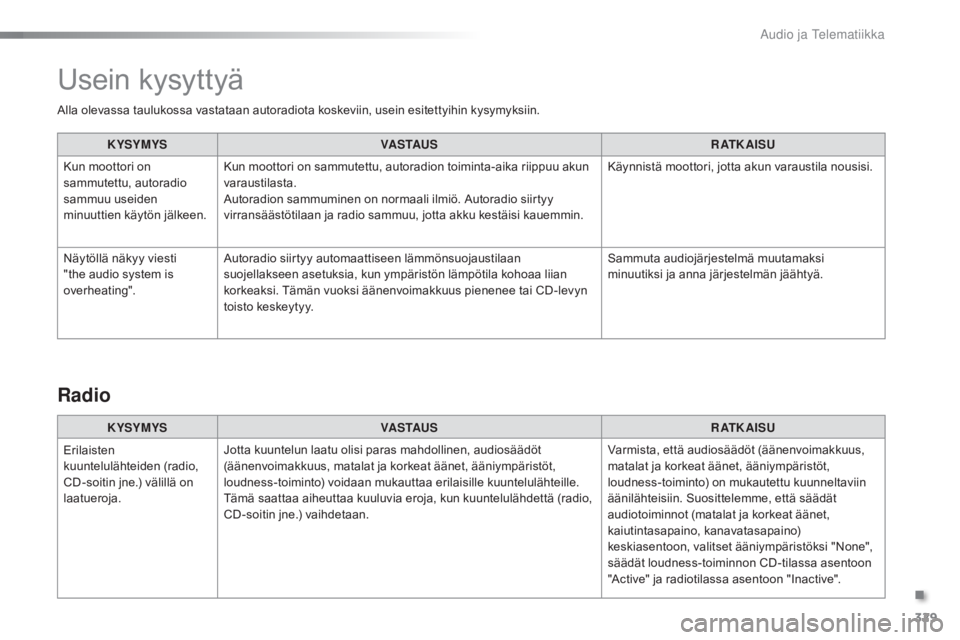
329
C5_fi_Chap11c_RD45_ed01-2015
Alla olevassa taulukossa vastataan autoradiota koskeviin, usein esitettyihin kysymyksiin.K YSYMYS VA S TAU S R AT K A I S U
Kun moottori on
sammutettu, autoradio
sammuu useiden
minuuttien käytön jälkeen. Kun moottori on sammutettu, autoradion toiminta-aika riippuu akun
varaustilasta.
Autoradion sammuminen on normaali ilmiö. Autoradio siirtyy
virransäästötilaan ja radio sammuu, jotta akku kestäisi kauemmin. Käynnistä moottori, jotta akun varaustila nousisi.
Näytöllä näkyy viesti
"the audio system is
overheating". Autoradio siirtyy automaattiseen lämmönsuojaustilaan
suojellakseen asetuksia, kun ympäristön lämpötila kohoaa liian
korkeaksi. Tämän vuoksi äänenvoimakkuus pienenee tai CD-levyn
toisto keskeytyy. Sammuta audiojärjestelmä muutamaksi
minuutiksi ja anna järjestelmän jäähtyä.
Usein kysyttyä
K YSYMYS
VA S TAU S R AT K A I S U
Erilaisten
kuuntelulähteiden (radio,
CD-soitin jne.) välillä on
laatueroja. Jotta kuuntelun laatu olisi paras mahdollinen, audiosäädöt
(äänenvoimakkuus, matalat ja korkeat äänet, ääniympäristöt,
loudness-toiminto) voidaan mukauttaa erilaisille kuuntelulähteille.
Tämä saattaa aiheuttaa kuuluvia eroja, kun kuuntelulähdettä (radio,
CD-soitin jne.) vaihdetaan. Varmista, että audiosäädöt (äänenvoimakkuus,
matalat ja korkeat äänet, ääniympäristöt,
loudness-toiminto) on mukautettu kuunneltaviin
äänilähteisiin. Suosittelemme, että säädät
audiotoiminnot (matalat ja korkeat äänet,
kaiutintasapaino, kanavatasapaino)
keskiasentoon, valitset ääniympäristöksi "None",
säädät loudness-toiminnon CD-tilassa asentoon
"Active" ja radiotilassa asentoon "Inactive".
Radio
.
Audio ja Telematiikka
Page 360 of 384

.
Audio ja Telematiikka
7
Turvallisuussyistä ja koska kuljettaja
joutuu kiinnittämään huomionsa
toimenpiteisiin, älypuhelimen käyttö
ajettaessa on kielletty.
Toimenpiteet on tehtävä auton ollessa
pysäytetty
.
Älypuhelimen synkronointi mahdollistaa
älypuhelimen MirrorLink
TM
-tekniikkaa
käyttävien sovellusten näyttämisen
auton näyttöruudusta.
Periaatteet ja standardit kehittyvät
ja uudistuvat jatkuvasti. Jotta
kommunikointiprosessi älypuhelimen ja
järjestelmän välillä toimii, on älypuhelin
joka tapuksessa avattava lukituksesta;
puhelimen käyttöjärjestelmä
päivitettävä samoin kuin puhelimen ja
järjestelmän päivämäärä ja kellonaika.
Katso tekniikan tukemiseen soveltuvat
älypuhelinmallit oman maasi merkin
internet-sivuilta.
Huomaa seuraavaa:
- älypuhelimesi soveltuu tekniikan
tukemiseen, mutta jotkut
valmistajat pyytävät lataamaan
sovelluksen, jolla siitä tehdään
MirrorLink
TM -yhteensopiva.
Kun älypuhelin kytketään
järjestelmään, kytke älypuhelimen
Bluetooth
® -yhteys päälle.
Käynnistä sovellus älypuhelimesta
(valinnainen älypuhelimen ja
käyttöjärjestelmän mukaan).
Toimenpiteen aikana useita sivuja
tiettyjen toimintojen verkostosta tulee
näyttöön.
Hyväksy, niin toimenpide alkaa ja
kytkeytyminen suoritetaan loppuun.
Kytke USB-kaapeli. Älypuhelin on
lataustilassa, kun se on kytketty
USB-kaapelilla.
Käynnistä järjestelmän
sovellus painamalla
MirrorLink
TM
.
Kun yhteys on luotu, sivu avautuu ja tuo
näyttöön aiemmin älypuhelimeesi ladatut
sovellukset, jotka ovat soveltuvia MirrorLink
TM -
tekniikan kanssa.
Jos vain yksi sovellus on ladattu
älypuhelimeen, se käynnistyy automaattisesti.
Älypuhelinyhteys
MirrorLink TM
MirrorLink TM
-näytön reunan yläpalkissa olevilla
kosketuspainikkeilla pääsy eri musiikkilähteiden
valintaan pysyy saatavilla.
Järjestelmän valikoihin pääsee milloin tahansa
siihen tarkoitetuilla painikkeilla.
Paina järjestelmästä Ky t ket y t
palvelut
, jolloin ensimmäinen sivu
tulee näyttöön.
Tur vallisuussyistä sovelluksia
voidaan käyttää vain auton ollessa
pysäytettynä. Heti kun auto lähtee
liikkeelle, sovellusten näyttö lakkaa.
Äänentunnistus
Paina valojen käyttövivun päädystä, kun haluat
käynnistää älypuhelimesi äänentunnistimen
järjestelmän kautta.
Äänentunnistustoiminto vaatii yhteensopivaa
älypuhelinta, joka kytketty auton Bluetooth-
yhteyteen.
Page 364 of 384
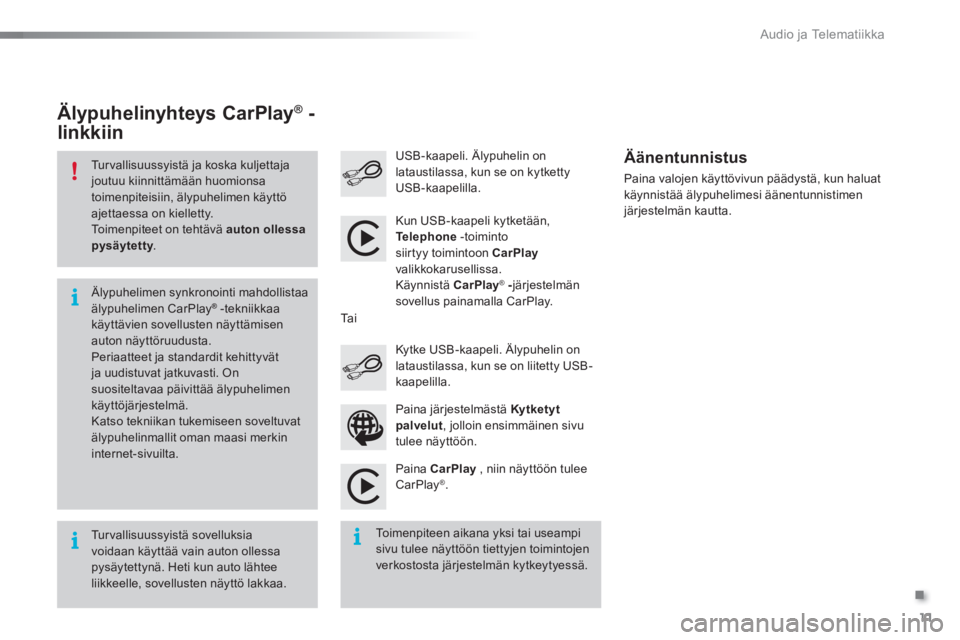
.
Audio ja Telematiikka
11
Turvallisuussyistä ja koska kuljettaja
joutuu kiinnittämään huomionsa
toimenpiteisiin, älypuhelimen käyttö
ajettaessa on kielletty.
Toimenpiteet on tehtävä auton ollessa
pysäytetty
.
Tur vallisuussyistä sovelluksia
voidaan käyttää vain auton ollessa
pysäytettynä. Heti kun auto lähtee
liikkeelle, sovellusten näyttö lakkaa.
Älypuhelimen synkronointi mahdollistaa
älypuhelimen CarPlay
® -tekniikkaa
käyttävien sovellusten näyttämisen
auton näyttöruudusta.
Periaatteet ja standardit kehittyvät
ja uudistuvat jatkuvasti. On
suositeltavaa päivittää älypuhelimen
käyttöjärjestelmä.
Katso tekniikan tukemiseen soveltuvat
älypuhelinmallit oman maasi merkin
internet-sivuilta.
Kun USB-kaapeli kytketään,
Te l e p h o n e
-toiminto
siirtyy toimintoon CarPlay
valikkokarusellissa.
Käynnistä CarPlay
®
-
järjestelmän
sovellus painamalla CarPlay.
Paina CarPlay
, niin näyttöön tulee
CarPlay
® .
USB-kaapeli. Älypuhelin on
lataustilassa, kun se on kytketty
USB-kaapelilla.
Paina valojen käyttövivun päädystä, kun haluat
käynnistää älypuhelimesi äänentunnistimen
järjestelmän kautta.
Älypuhelinyhteys CarPlay ®
-
linkkiin
Toimenpiteen aikana yksi tai useampi
sivu tulee näyttöön tiettyjen toimintojen
verkostosta järjestelmän kytkeytyessä.
Paina järjestelmästä Ky t ket y t
palvelut
, jolloin ensimmäinen sivu
tulee näyttöön.
Kytke USB-kaapeli. Älypuhelin on
lataustilassa, kun se on liitetty USB-
kaapelilla.
Ta i
Äänentunnistus
Page 366 of 384
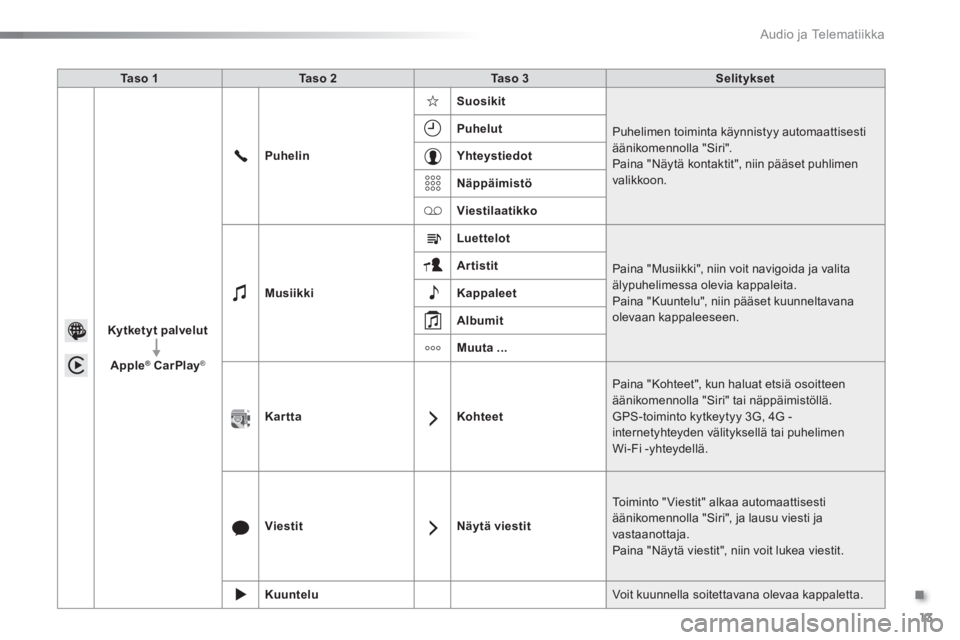
.
Audio ja Telematiikka
13
Ta s o 1
Ta s o 2
Ta s o 3
Selitykset
Ky t ket y t p alvelu t
Apple
®
CarPlay
®
Puhelin
Suosikit
Puhelimen toiminta käynnistyy automaattisesti
äänikomennolla "Siri".
Paina "Näytä kontaktit", niin pääset puhlimen
valikkoon.
Puhelut
Yhteystiedot
Näppäimistö
Viestilaatikko
Musiikki
Luettelot
Paina "Musiikki", niin voit navigoida ja valita
älypuhelimessa olevia kappaleita.
Paina "Kuuntelu", niin pääset kuunneltavana
olevaan kappaleeseen.
Artistit
Kappaleet
Albumit
Muuta ...
Kartta
Kohteet
Paina "Kohteet", kun haluat etsiä osoitteen
äänikomennolla "Siri" tai näppäimistöllä.
GPS-toiminto kytkeytyy 3G, 4G -
internetyhteyden välityksellä tai puhelimen
Wi-Fi -yhteydellä.
Viestit
Näytä viestit
Toiminto " Viestit" alkaa automaattisesti
äänikomennolla "Siri", ja lausu viesti ja
vastaanottaja.
Paina "Näytä viestit", niin voit lukea viestit.
Kuuntelu
Voit kuunnella soitettavana olevaa kappaletta.
Page 378 of 384
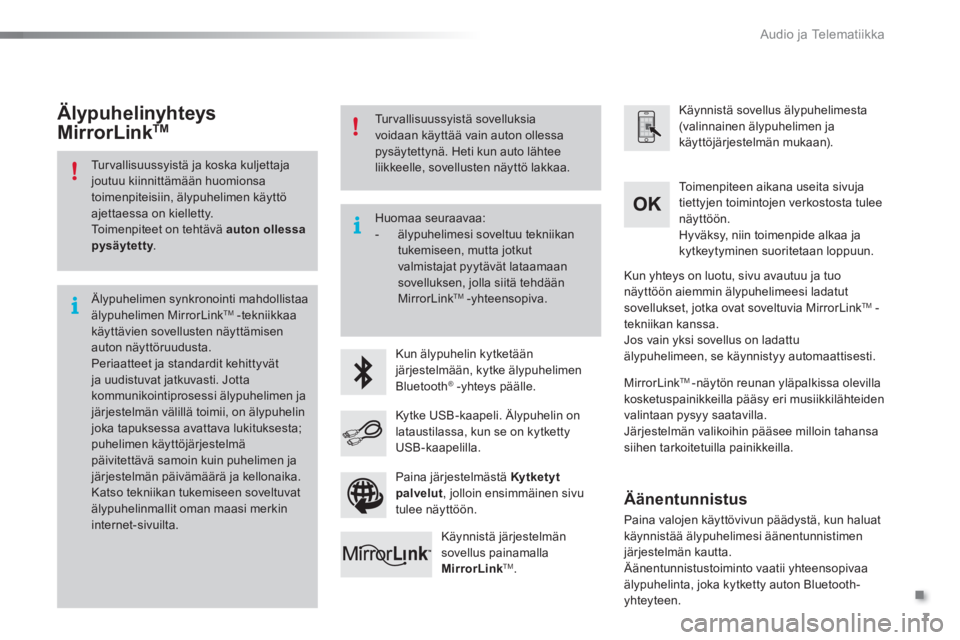
.
Audio ja Telematiikka
7
Turvallisuussyistä ja koska kuljettaja
joutuu kiinnittämään huomionsa
toimenpiteisiin, älypuhelimen käyttö
ajettaessa on kielletty.
Toimenpiteet on tehtävä auton ollessa
pysäytetty
.
Älypuhelimen synkronointi mahdollistaa
älypuhelimen MirrorLink
TM
-tekniikkaa
käyttävien sovellusten näyttämisen
auton näyttöruudusta.
Periaatteet ja standardit kehittyvät
ja uudistuvat jatkuvasti. Jotta
kommunikointiprosessi älypuhelimen ja
järjestelmän välillä toimii, on älypuhelin
joka tapuksessa avattava lukituksesta;
puhelimen käyttöjärjestelmä
päivitettävä samoin kuin puhelimen ja
järjestelmän päivämäärä ja kellonaika.
Katso tekniikan tukemiseen soveltuvat
älypuhelinmallit oman maasi merkin
internet-sivuilta.
Huomaa seuraavaa:
- älypuhelimesi soveltuu tekniikan
tukemiseen, mutta jotkut
valmistajat pyytävät lataamaan
sovelluksen, jolla siitä tehdään
MirrorLink
TM -yhteensopiva.
Kun älypuhelin kytketään
järjestelmään, kytke älypuhelimen
Bluetooth
® -yhteys päälle.
Käynnistä sovellus älypuhelimesta
(valinnainen älypuhelimen ja
käyttöjärjestelmän mukaan).
Toimenpiteen aikana useita sivuja
tiettyjen toimintojen verkostosta tulee
näyttöön.
Hyväksy, niin toimenpide alkaa ja
kytkeytyminen suoritetaan loppuun.
Kytke USB-kaapeli. Älypuhelin on
lataustilassa, kun se on kytketty
USB-kaapelilla.
Käynnistä järjestelmän
sovellus painamalla
MirrorLink
TM
.
Kun yhteys on luotu, sivu avautuu ja tuo
näyttöön aiemmin älypuhelimeesi ladatut
sovellukset, jotka ovat soveltuvia MirrorLink
TM -
tekniikan kanssa.
Jos vain yksi sovellus on ladattu
älypuhelimeen, se käynnistyy automaattisesti.
Älypuhelinyhteys
MirrorLink TM
MirrorLink TM
-näytön reunan yläpalkissa olevilla
kosketuspainikkeilla pääsy eri musiikkilähteiden
valintaan pysyy saatavilla.
Järjestelmän valikoihin pääsee milloin tahansa
siihen tarkoitetuilla painikkeilla.
Paina järjestelmästä Ky t ket y t
palvelut
, jolloin ensimmäinen sivu
tulee näyttöön.
Tur vallisuussyistä sovelluksia
voidaan käyttää vain auton ollessa
pysäytettynä. Heti kun auto lähtee
liikkeelle, sovellusten näyttö lakkaa.
Äänentunnistus
Paina valojen käyttövivun päädystä, kun haluat
käynnistää älypuhelimesi äänentunnistimen
järjestelmän kautta.
Äänentunnistustoiminto vaatii yhteensopivaa
älypuhelinta, joka kytketty auton Bluetooth-
yhteyteen.
Page 382 of 384
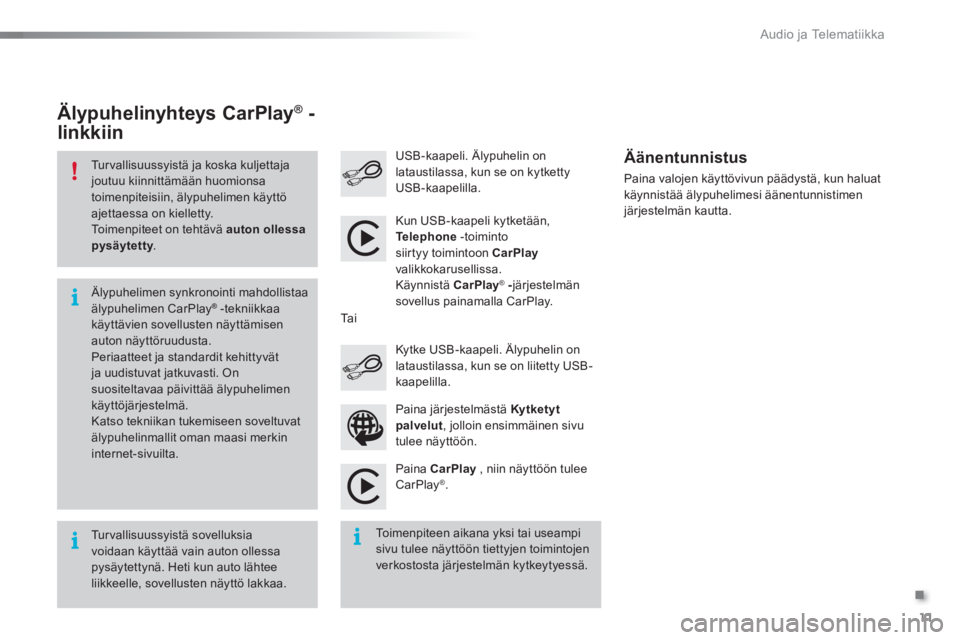
.
Audio ja Telematiikka
11
Turvallisuussyistä ja koska kuljettaja
joutuu kiinnittämään huomionsa
toimenpiteisiin, älypuhelimen käyttö
ajettaessa on kielletty.
Toimenpiteet on tehtävä auton ollessa
pysäytetty
.
Tur vallisuussyistä sovelluksia
voidaan käyttää vain auton ollessa
pysäytettynä. Heti kun auto lähtee
liikkeelle, sovellusten näyttö lakkaa.
Älypuhelimen synkronointi mahdollistaa
älypuhelimen CarPlay
® -tekniikkaa
käyttävien sovellusten näyttämisen
auton näyttöruudusta.
Periaatteet ja standardit kehittyvät
ja uudistuvat jatkuvasti. On
suositeltavaa päivittää älypuhelimen
käyttöjärjestelmä.
Katso tekniikan tukemiseen soveltuvat
älypuhelinmallit oman maasi merkin
internet-sivuilta.
Kun USB-kaapeli kytketään,
Te l e p h o n e
-toiminto
siirtyy toimintoon CarPlay
valikkokarusellissa.
Käynnistä CarPlay
®
-
järjestelmän
sovellus painamalla CarPlay.
Paina CarPlay
, niin näyttöön tulee
CarPlay
® .
USB-kaapeli. Älypuhelin on
lataustilassa, kun se on kytketty
USB-kaapelilla.
Paina valojen käyttövivun päädystä, kun haluat
käynnistää älypuhelimesi äänentunnistimen
järjestelmän kautta.
Älypuhelinyhteys CarPlay ®
-
linkkiin
Toimenpiteen aikana yksi tai useampi
sivu tulee näyttöön tiettyjen toimintojen
verkostosta järjestelmän kytkeytyessä.
Paina järjestelmästä Ky t ket y t
palvelut
, jolloin ensimmäinen sivu
tulee näyttöön.
Kytke USB-kaapeli. Älypuhelin on
lataustilassa, kun se on liitetty USB-
kaapelilla.
Ta i
Äänentunnistus